Chrome浏览器你不知道的实用技巧

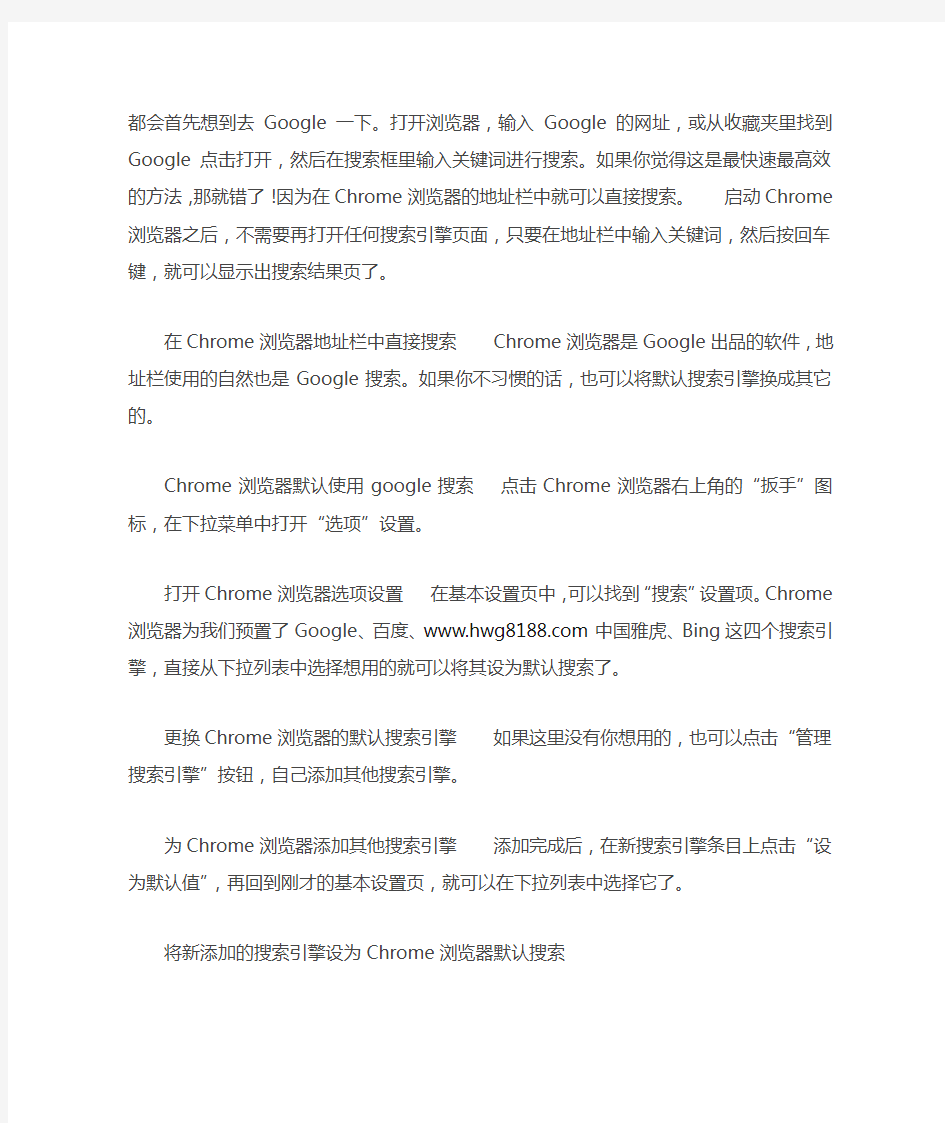
Chrome浏览器你不知道的实用技巧
对于一款浏览器软件来说,能够快速、安全、稳定的浏览网页自然是最重要的,正如Chrome浏览器在介绍中所描述的一般。不过,如果这样你就满足了,那就太没追求了,别看Chrome浏览器的界面非常简洁,它可以实现的功能可远不止那么简单。
Chrome浏览器自动更新使用最新版的Chrome浏览器可以获得最稳定的浏览体验,所以及时升级就显得格外重要。由于Chrome浏览器的版本更新较快,人送外号“版本帝”,所以很多用户都觉得用Chrome要经常下载新版本,会很麻烦。事实上,Chrome内置了自动更新功能,因此我们不需要时常关注Chrome官网,就能在第一时间升级到最新版本。当你发现Chrome浏览器工具栏上的扳手图标多出了一个小箭头时,就表示Chrome有新版发布了。点击扳手图标,选择“更新google Chrome浏览器”,在弹出的对话框中点击“重新启动”,Chrome重启后就会开始自动更新。重新启动时,Chrome会为我们保存已经打开的标签,所以不必担心重启后要重新打开它们。如果你不希望马上重启,也可以点击“稍后重启”,这样就不会打断当前的浏览了,Chrome会在下次启动时再进行更新。如果在扳手图标上看不到小箭头显示,也可以点击扳手图标,选择“关于Google Chrome浏览器”。
打开关于Google Chrome浏览器窗口关于Google Chrome浏览器窗口打开后,便会自动开始检查并安装更新。
Chrome自动检查更新待更新安装完后,窗口中会提示需要重新启动以完成更新,同样,大家可以根据自己的需要点击“重新启动”或“以后再说”。
在Chrome地址栏中直接搜索早已被搜索引擎“惯坏”的我们,每当遇到问题时都会首先想到去Google一下。打开浏览器,输入Google的网址,或从收藏夹里找到Google 点击打开,然后在搜索框里输入关键词进行搜索。如果你觉得这是最快速最高效的方法,那就错了!因为在Chrome浏览器的地址栏中就可以直接搜索。启动Chrome浏览器之后,不需要再打开任何搜索引擎页面,只要在地址栏中输入关键词,然后按回车键,就可以显示出搜索结果页了。
在Chrome浏览器地址栏中直接搜索Chrome浏览器是Google出品的软件,地址栏使用的自然也是Google搜索。如果你不习惯的话,也可以将默认搜索引擎换成其它的。
Chrome浏览器默认使用google搜索点击Chrome浏览器右上角的“扳手”图标,在下拉菜单中打开“选项”设置。
打开Chrome浏览器选项设置在基本设置页中,可以找到“搜索”设置项。Chrome 浏览器为我们预置了Google、百度、https://www.360docs.net/doc/d218727720.html,中国雅虎、Bing这四个搜索引擎,直接从下拉列表中选择想用的就可以将其设为默认搜索了。
更换Chrome浏览器的默认搜索引擎如果这里没有你想用的,也可以点击“管理搜索引擎”按钮,自己添加其他搜索引擎。
为Chrome浏览器添加其他搜索引擎添加完成后,在新搜索引擎条目上点击“设为默认值”,再回到刚才的基本设置页,就可以在下拉列表中选择它了。
将新添加的搜索引擎设为Chrome浏览器默认搜索
从下拉列表中选择新添加的搜索引擎关闭设置页,无需重启Chrome,在地址栏中重新输入关键词,再打开的搜索结果页就是刚才设置的新搜索引擎了
